(1)安装完vmware后,打开cmd命令行 输入services.msc 进入服务窗口,需要开启DHCP和NAT服务。
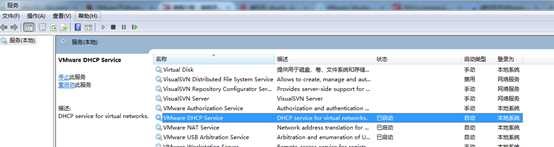
(2)在菜单栏选项-->编辑-->虚拟网络编辑器,如图:
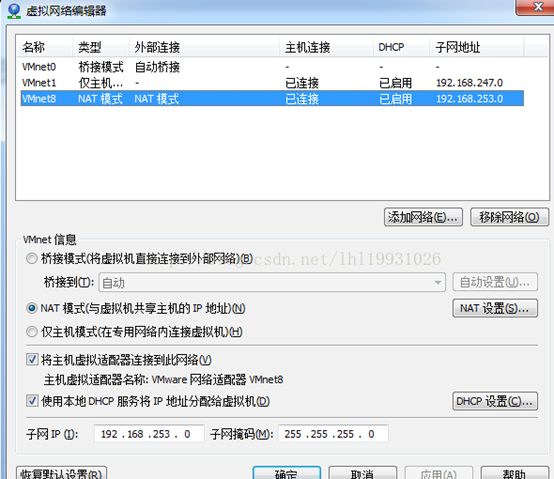
在我们的ubuntu中设置为NAT模式下的VMnet8,因此点击选择VMnet8,同时可以看到VMnet8的网关NAT设置:
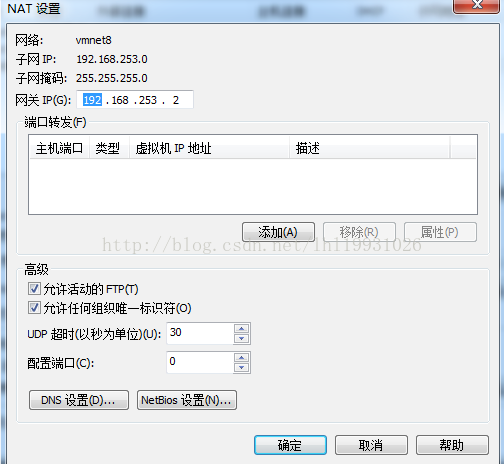
可见,网关IP是:192.168.253.2,随后用于配置dns服务器
(3)win宿主机输入cmd-->ipconfig 可以看到 VMware Network Adapter VMnet8 的:
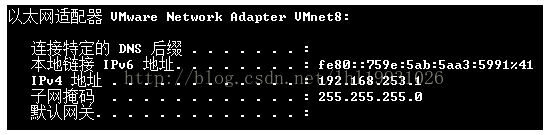
子网掩码为255.255.255.0
IP地址为:192.168.253.1
(4)进入ubuntu14.04进行配置
ubuntu的网络配置信息放在 /etc/network/interfaces 中(sudo gedit /etc/network/interfaces)
1.如果配置动态获取ip,则在上述文件中加入以下内容:
auto eth0
iface eth0 inet dhcp
2.如果配置静态ip,则添加如下内容:
auto eth0
iface eth0 inet static
address 192.168.253.X(3~255)
netmask 255.255.255.0
gateaway 192.168.253.2(这就是NAT配置信息里面的网关IP)
3.配置dns服务器
ubuntu 的dns服务器信息,放在 /etc/resolv.conf中,
添加dns服务器地址
nameserver 192.168.253.2(这就是NAT配置信息里面的网关IP)
4.重启网络服务
sudo /etc/init.d/networking restart
5. 测试是否能够ping外网
但是:ping www.baidu.com提示network is unreachable
解决方法:需要添加默认网关
命令:
sudo route add default gw 192.168.8.2
一般情况下每次重开机都要添加一次。
6. ping wwwbaidu.com //成功!!!
(转) https://blog.csdn.net/lhl19931026/article/details/42501071